内容提要:本文讲解的excel高级筛选教程案例,你跟着一步步操作之后,一定会明白excel高级筛选怎么用.
鉴于小伙伴多次群里提问excel高级筛选怎么用,本文我们以一个案例来作为分享excel高级筛选教程,希望对大家有帮助。
下面截图所示,AB列是数据源,我们要快速从筛选出D列指定的公司的第1季度销量。
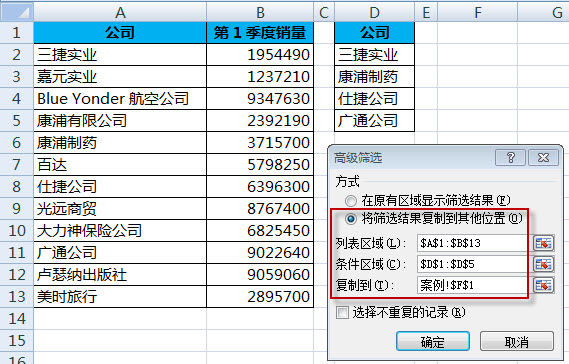
excel怎么高级筛选呢?下面的操作步骤,可以供同学们学习。
选取A1:B:13单元格数据区域,数据 - 高级筛选 - 打开如上图高级筛选窗口,并进行设置。得到的效果如下图所示:
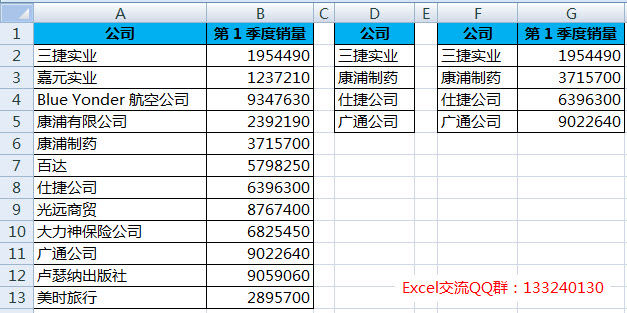
使用高级筛选需要注意以下要点:
条件区域为D列公司区域。注意:一定要有标题,而且标题要和A列标题一样。点击确定后,筛选即完成。
如果您还想学习更多的excel高级筛选教程,请访问部落窝论坛版主编写的教程:http://bbs.itblw.com







